Aimez-vous utilisé le logiciel PaintBrush sur votre ordinateur Windows ? C’est vraiment un logiciel simple et facile à utiliser pour tous ceux qui veulent faire des dessins, faire des modifications simples sur des photos, etc. C’est assurément un programme très pratique et gratuit comme il est intégré dans Windows depuis les années 80.
Le format PCX a été mis au point par la société ZSoft et est le plus adapté pour PaintBrush, il permet d’encoder des images dont la dimension peut aller jusqu’à 65546 par 65546 et codées sur 1 bit, 4 bit, 8 bit ou 24 bit (correspondant respectivement à 2, 16, 256, ou 16 millions de couleurs).
Avez-vous besoin de faire une conversion de photo vers le format PCX ? Voici un bon outil pour convertir gratuitement une centaine de photos en PCX.
Téléchargez et installez Image Resizer ! Et suivez les instructions de cet article pour savoir comment ça marche !
Étape 1 : Démarrer le logiciel et choisir des photos
Lancez le programme Image Resizer, en cliquant sur l’icône de raccourci le représentant sur le bureau de votre PC.
Une fois le logiciel ouvert, une fenêtre comme celle-ci apparaitra à l’écran. Veuillez alors cliquer sur « Fichiers » ou « Dossiers », et sélectionner les photos que vous voulez convertir en PCX.
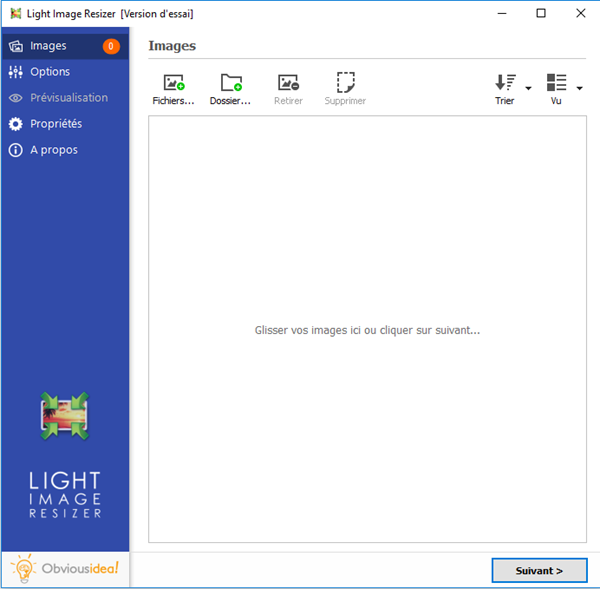
Étape 2 : Configurer les paramètres pour convertir des photos en PCX
Après avoir sélectionné les photos voulues, continuez en cliquant sur le bouton « Suivant ».
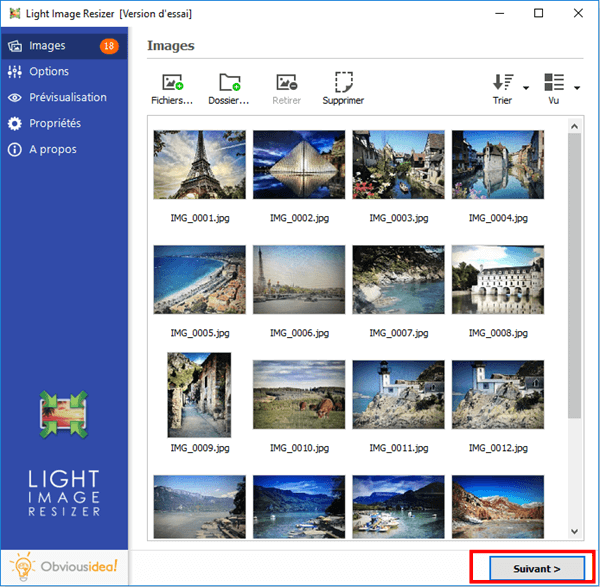
Une fenêtre d’options s’affichera à l’écran, allez dans « Avancés » → « Type de fichier » → « Format » → « PCX (.pcx) ».
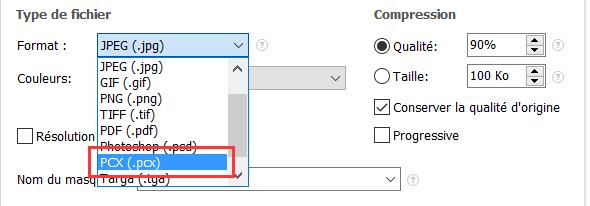
Étape 3 : Choisir l’emplacement de sortie et convertir les photos en PCX
Après la conversion, les photos seront envoyées dans le dossier où se trouvent les photos d’origines. Si vous le souhaitez, vous pouvez changer l’emplacement de sortie par défaut en cliquant sur l’icône de dossier dans la partie « Destination » et en sélectionnant l’endroit souhaité.
Continuez en cliquant sur « OK » pour lancer le processus de conversion.
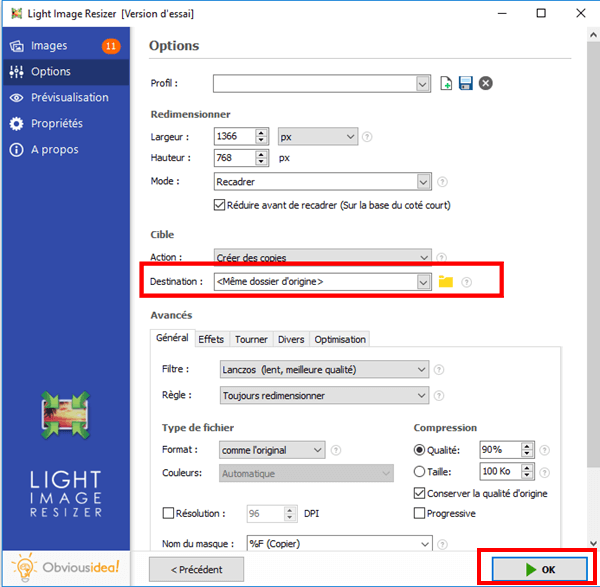
Note : La durée du processus peut varier selon le nombre de photos que vous avez sélectionné pour la conversion en PCX. Elle peut aller de quelques secondes à quelques minutes. Mais vous n’avez pas à vous inquiéter du temps utilisé, car c’est généralement très rapide ! Une barre de chargement apparaitra à l’écran pour vous informer du temps restant.
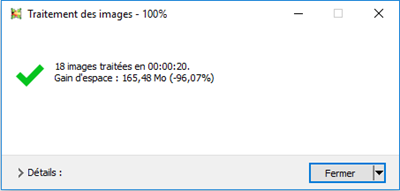
Une fenêtre s’affichera pour vous annoncer que la conversion de vos photos en PCX est réussie. Pour plus d’informations sur les modifications apportées, vous pouvez cliquer sur l’insigne « Détails » qui se trouve sur le coin en bas à droite de la fenêtre.
Note : En cliquant sur « Fermer », vous fermerez non seulement la fenêtre vous annonçant que la tâche a été bien accomplie, mais vous fermerez aussi le logiciel. Si vous souhaitez continuer à effectuer d’autres opérations, veuillez cliquer sur la flèche se trouvant à côté de l’insigne « Fermer », et sélectionnez l’action qui vous convient le mieux. Vous pouvez continuer à faire d’autres modifications à partir du logiciel, ouvrir le dossier où ont été envoyés les fichiers transformés, etc.
C’est bon ! C’est terminé ! Vous voilà maintenant prêt à effectuer votre travail sur PaintBrush avec le bon format d’image pour un résultat encore plus proche de la perfection !
Si vous avez des questions ou si vous voulez partager votre appréciation sur ce logiciel, n’hésitez pas à nous laisser un commentaire dans l’espace ci-dessous.
 Transfert WhatsApp pour iOS
Transfert WhatsApp pour iOS
